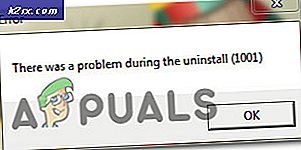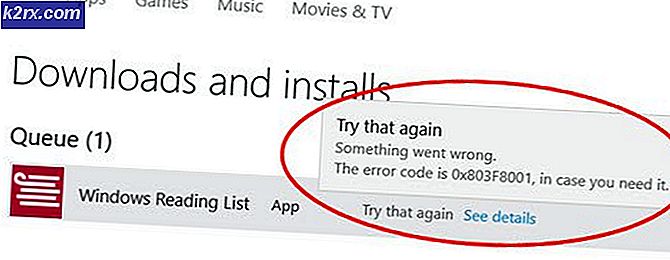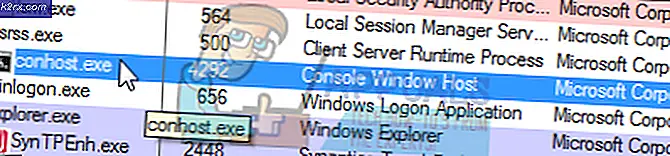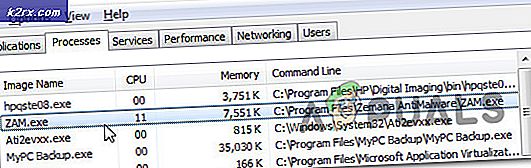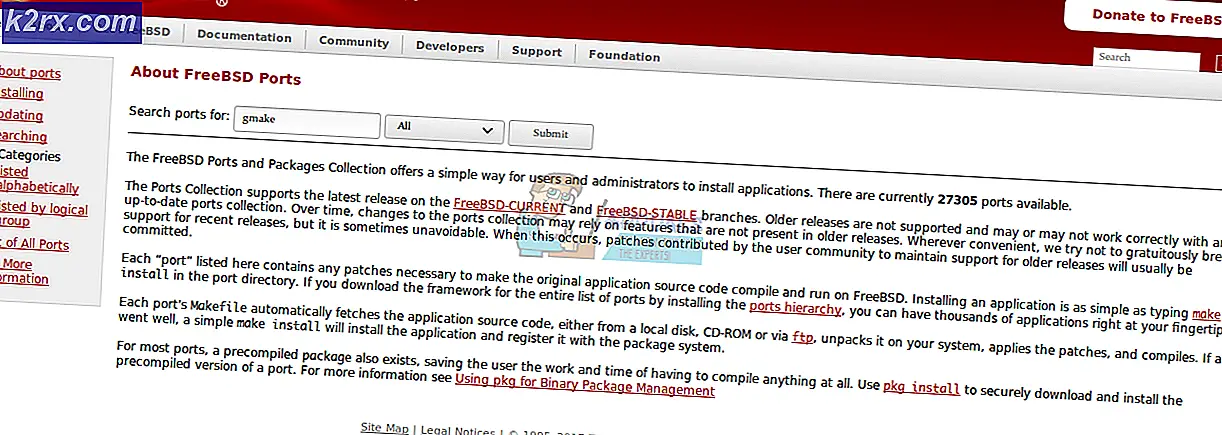Cách mở khóa và root Motorola Edge Plus
Motorola Edge + là chiếc điện thoại hàng đầu cao cấp của Motorola và tự hào có thông số kỹ thuật mạnh mẽ phù hợp với mức giá cao. Đóng gói chip Snapdragon 865 với 12GB RAM, điện thoại này có thể xử lý bất cứ thứ gì bạn ném vào nó.
Xin lưu ý rằng hướng dẫn gốc này là chỉ dành cho phiên bản EU / Global (XT2061-3) của Motorola Edge +. Nó là độc quyền của Verizon ở Hoa Kỳ và Verizon được biết đến với việc khóa vĩnh viễn các bộ nạp khởi động. Nếu bạn sống ở Mỹ, tốt nhất bạn nên mua Moto Edge + thông qua một trang web châu Âu để có phiên bản có thể mở khóa của thiết bị này.
Cảnh báo: Tắt mọi tính năng mở khóa bằng vân tay mà bạn có trên điện thoại của mình trước khi chúng tôi tiếp tục. Việc root Moto Edge + sẽ tắt tính năng quét vân tay và bạn có thể tự khóa mình khỏi điện thoại. Sau khi root phương pháp, chúng tôi cung cấp một phương pháp để bật lại tính năng quét vân tay.
Yêu cầu:
- ADB & Fastboot (xem hướng dẫn của Appual “Cách cài đặt ADB trên Windows”)
- EU / Global Motorola Edge + (XT2061-3) firmware
- Một tài khoản Motorola
- Apk Magisk Manager
Mở khóa Moto Edge + bootloader
Motorola cung cấp chương trình mở khóa bộ nạp khởi động cho các điện thoại đủ tiêu chuẩn. Bạn cần cung cấp cho họ mã nhận dạng từ thiết bị của bạn và họ sẽ cung cấp cho bạn một khóa mở khóa.
- Vì vậy, trước tiên hãy bắt đầu bằng cách truy cập trang yêu cầu mở khóa bộ nạp khởi động Motorola và làm theo hướng dẫn. Tại một số điểm, nó sẽ yêu cầu mã thông báo nhận dạng của bạn.
- Tắt điện thoại của bạn. Nhấn và giữ nút Giảm âm lượng, sau đó giữ nút Nguồn cho đến khi “Chế độ Fastboot Flash” xuất hiện trên màn hình của bạn.
- Bây giờ, hãy kết nối Moto Edge + với PC của bạn qua USB và khởi chạy thiết bị đầu cuối ADB trên PC của bạn (giữ Shift + nhấp chuột phải vào bên trong thư mục ADB chính và chọn “Mở cửa sổ lệnh tại đây”).
- Trong thiết bị đầu cuối của ADB, hãy nhập:
fastboot oem get_unlock_data
- Điều này sẽ cung cấp cho bạn một chuỗi dài các số trong cửa sổ ADB.
- Sao chép, dán chuỗi này vào trang yêu cầu bộ nạp khởi động Motorola, nơi nó yêu cầu và gửi đi.
- Chờ cho đến khi Motorola gửi cho bạn mã thông báo mở khóa chính thức trong email của bạn. Có thể mất từ một ngày đến một tuần.
- Sau khi bạn có chìa khóa, hãy đặt điện thoại của bạn trở lại chế độ khởi động nhanh và kết nối nó với PC của bạn.
- Khởi chạy thiết bị đầu cuối ADB và nhập:
mở khóa fastboot oem UNIQUE_KEY
- Thay thế UNIQUE_KEY bằng khóa thực mà bạn nhận được từ Motorola.
- Moto Edge + của bạn sẽ xác nhận mở khóa bộ nạp khởi động và tiến hành khôi phục cài đặt gốc cho thiết bị và xóa sạch dữ liệu của bạn. Sau khi hoàn tất, nó sẽ khởi động lại trực tiếp vào trình hướng dẫn thiết lập Android.
Root Moto Edge + bằng Magisk
- Cài đặt ứng dụng Trình quản lý Magisk trên Moto Edge + của bạn.
- Tải xuống chương trình cơ sở chính thức của Liên minh Châu Âu vào PC của bạn và giải nén tệp có tên boot.img từ nó.
- Đặt boot.img vào bộ nhớ của điện thoại và khởi chạy Trình quản lý Magisk.
- Trong Magisk, hãy nhấn vào Cài đặt> Patch Boot Image File và chọn tệp boot.img trên bộ nhớ của thiết bị của bạn.
- Khi hoàn tất, bạn sẽ có một tệp mới trên thiết bị của mình có tên là magisk_pished.img. Chuyển nó trở lại PC của bạn và đặt nó vào thư mục ADB chính của bạn.
- Khởi động lại Moto Edge + của bạn ở chế độ khởi động nhanh và khởi chạy một cửa sổ ADB mới.
- Trong thiết bị đầu cuối của ADB, hãy nhập:
khởi động flash fastboot magisk_pished.img
- Sau khi flash thành công boot.img đã vá, bạn có thể khởi động lại điện thoại của mình trở lại Android bằng:
khởi động lại fastboot
- Khởi chạy ứng dụng Trình quản lý Magisk để xác minh rằng bạn có trạng thái gốc.
Kích hoạt lại Moto Edge + máy quét vân tay sau khi root
- Khởi chạy ứng dụng điện thoại của bạn và quay số * # * # 2486 # * # *
- Thao tác này sẽ khởi chạy ứng dụng thử nghiệm CQA. Cho phép tất cả các yêu cầu từ nó.
- Nhấn vào Kiểm tra CQA ở Chế độ menu> Cảm biến> Kiểm tra G5SPMT
- Bắt đầu kiểm tra. Nó sẽ yêu cầu bạn đặt ngón tay của bạn trên máy quét dấu vân tay.
- Tiếp theo, nó sẽ yêu cầu “Đặt mặt phẳng màu đen”, vì vậy hãy đặt thiết bị của bạn xuống phẳng để che máy quét vân tay và nhấn tiếp theo.
- Tiếp theo, nó sẽ yêu cầu “Đặt biểu đồ thịt phẳng”, bạn có thể ấn móng tay hoặc vật gì đó vào cảm biến. Nó có thể cung cấp mã lỗi, nhưng bạn sẽ có thể tạo vân tay mới trong cài đặt bảo mật của mình.